文件夹索引让 Everything 可以索引任何文件系统文件夹。
索引的文件夹甚至可以离线但仍旧可以通过 Everything 索引。
例如,通过文件夹索引您可以索引以下:
网络分享或映射的网络分区。
FAT32 和其他分卷。
任何物理文件夹 。
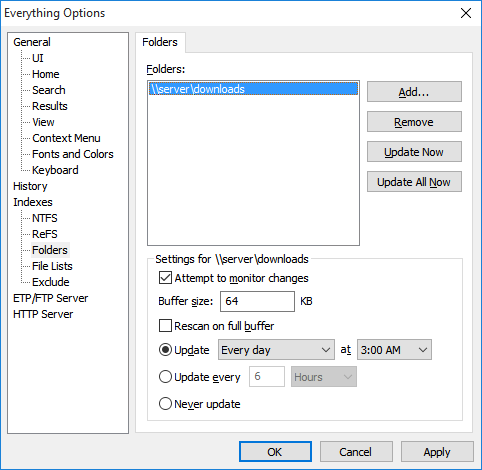
不,文件夹索引不需要管理员权限或 Everything 服务。
文件夹索引使用 Windows 搜索相同的方式。
这比 NTFS 索引慢多了。
Everything 需要数分钟来扫描文件夹和其子文件夹以及文件。
在 "Everything" 中,打开工具菜单,点击选项。
点击文件夹页面。
点击添加...。
选择文件夹以添加到 Everything 索引。
点击确定。
点击确定。
在 "Everything" 中,打开工具菜单,点击选项。
点击文件夹页面。
点击添加...。
选择网络分享目录以添加到 Everything 索引,例如:
\\server\share
点击确定。
点击确定。
在 "Everything" 中,打开工具菜单,点击选项。
点击文件夹页面。
点击添加...。
选择网络映射分区。
点击确定。
点击确定。
如果网络分区未列举在 Everything 中,请尝试以普通用户方式运行 Everything:
在 "Everything" 中,打开工具菜单,点击选项。
点击常规页面。
点击 Everything 服务。
取消选择以管理员方式运行。
点击确定。
重启 Everything (右键点击 Everything 图标并选择退出)。
启动时禁止 Everything 扫描文件夹:
在 "Everything" 中,搜索框输入以下并按 ENTER:
文件夹重扫描将在下个计划时间开始。
几乎可以检测出此文件夹所有文件名变更。
如果短时间内出现大量文件名变更时,某些变更将会无法检测。
以上情况,请重建文件夹索引:
在 "Everything" 中,打开工具菜单,点击选项。
点击文件夹页面。
选择文件夹。
选择重新扫描全部。
Everything 可以计划按时间或按周期来重扫描文件夹变更以防止丢失变更检测。
自定义重扫描时间或周期:
在 "Everything" 中,打开工具菜单,点击选项。
点击文件夹页面。
选择文件夹。
选择以下任一选项:
以每天、每周某天或某个特定时间扫描。
以指定的小时或分钟周期扫描。
不自动扫描。
手动更新所有文件夹索引:
在 "Everything" 中,打开工具菜单,点击选项。
点击文件夹页面。
点击重扫描全部。
点击确定。
手动更新单个文件夹索引:
在 "Everything" 中,打开工具菜单,点击选项。
点击文件夹页面。
选择单个文件夹并点击立即重扫描。
点击确定。
文件夹索引将会保持不变。
但是,强制重建索引将会显示此文件夹为空。
Everything 将会在指定的时间或周期时继续重扫描此文件夹,但仅在文件夹存在时更新索引。
离线文件夹图标和文件信息显示将在数秒后超时。
您可以在文件夹存在时按 F5 来刷新缓存。